Windows 10にKB5034203がダウンロード・インストールされない
KB5034203は、Windows 10の全ユーザー向けにリリースされた更新プログラムです。この更新プログラムには、現在お困りの問題を解決するための改善点とバグ修正が含まれています。しかし、PCにKB503420をダウンロード・インストールできないという問題が発生することがあります。
これは、多くのユーザーが悩まされている問題です。この記事では、KB5034203がダウンロード・インストールされない理由と、問題を解決するための方法をご紹介します。
Windows 10 KB5034203のダウンロード・インストールができない原因
Windows 10 KB5034203がPCにインストールされない原因は多岐にわたります。ここでは、更新の妨げとなる要因をいくつか挙げます。
- インターネット接続が弱い: このようなエラーの原因として最もよくあるのはインターネット接続の問題です。インターネット接続が安定し、適切に設定されていることを確認してください。
- ディスクの空き容量不足: ハードディスクに十分なスペースがない場合、このWindows Updateエラーが発生する可能性があります。更新前に、お使いのデバイスに十分な空き容量があることを確認してください。
- 再起動後の更新が停止した: Windows 10の累積更新プログラムが、再起動を試みた後に停止することがあります。
- Update Serviceに関する問題: Windows Updateの中核となるサービスの1つが正しく動作していない可能性があります。
- 日付と時刻が正しくない: お使いのデバイスが正しい日付と時刻に設定されていることを確認してください。誤った設定は更新プロセスの妨げとなることがあります。
どのような原因であっても、以下の解決策を見ていきましょう。
対処法1: いくつかの簡単な操作
KB5034203をインストールできない場合は、まず次の簡単な操作を試してみてください。
- PCで現在アクティブなVPNを切断します。
- Windows 10 KB5034203をインストールする前に、Windowsセキュリティやサードパーティ製のウイルス対策ソフトウェアを含むセキュリティソフトウェアを無効にすることをおすすめします。
- インストールプロセスへの干渉を防ぐため、USBメモリなどの外部ストレージメディアを取り外します。
これで問題が解決しない場合は、次の方法に進んでください。
対処法2: Cドライブの空き領域を確保する
Windows更新プログラムのダウンロードとインストールはCドライブのディスク容量を消費します。空き容量が不足していると、更新プログラムを正常に取得できません。そのため、まずファイルエクスプローラーを開いて、Cドライブが満杯になっているかどうかを確認します。必要に応じて、Cドライブのディスクスペースを解放するか、MiniTool Partition Wizardのパーティション拡張機能でCドライブを拡張して、より多くの空き容量を確保します。
MiniTool Partition Wizard Freeクリックしてダウンロード100%クリーン&セーフ
対処法3: Windows Updateのトラブルシューティングツールを実行する
Windows Updateのトラブルシューティングツールは、Windows Updateの問題を手動で解決するのに役立つWindows内蔵ツールです。Windows 10 KB5034203のインストールに失敗した場合は、それを実行して問題の解決を試みてください。
ステップ1: Windows + Iを押して「設定」を開きます。
ステップ2: 「更新とセキュリティ」→「トラブルシューティング」と進みます。
ステップ3: 右パネルから「追加のトラブルシューティングツール」を選択して続行します。
ステップ4: 「起動して稼働中」の下にある「Windows Update」を展開し、「トラブルシューティングツールの実行」ボタンをクリックしてトラブルシューティングツールを実行します。処理が終了するまでお待ち下さい。
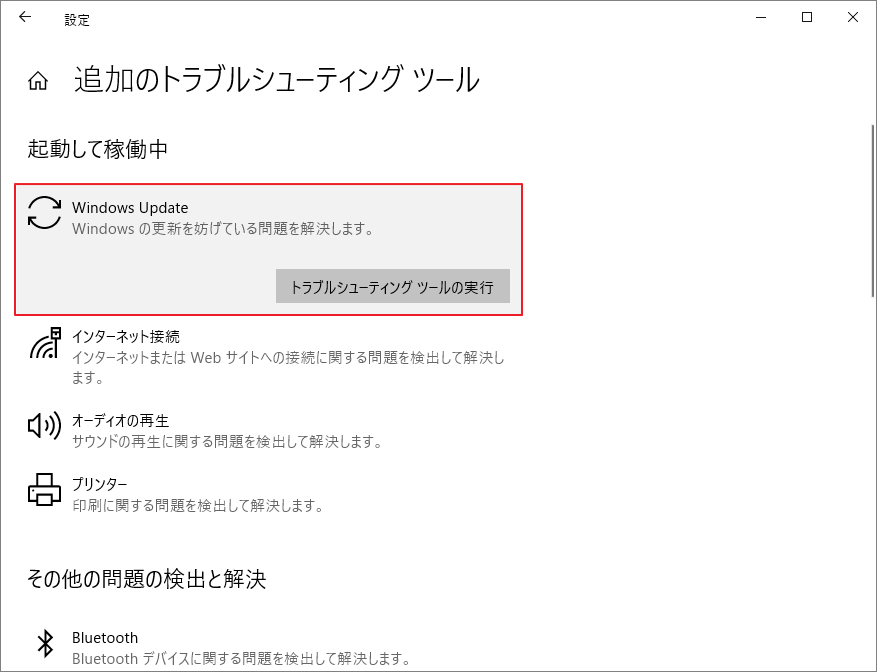
対処法4: 不具合のあるWindows更新プログラムをアンインストールする
Windows 10 KB5034203アップデートが正常にインストールされない場合は、それをアンインストールしてから再インストールしてみてください。
Windows更新プログラムのアンインストールと再インストール方法については、こちらをご参照ください。
対処法5: DNSサーバーのアドレスを変更する
一部のユーザーは、DNSサーバーの設定を変更することで、更新プログラムのダウンロード・インストール失敗の問題を解決しています。これを試してから、Windows 10 KB5034203を正常にインストールできるかどうかを確認してみてください。
対処法6: システムの日付と時刻を変更する
意外にも、日付と時刻の誤った設定はWindows更新プログラムのダウンロードとインストールに影響を及ぼす可能性があります。Windows 10では、自分で日付と時刻を変更できるので、ぜひお試しください。
対処法7: Windows 10 KB5034203を手動でPCにインストールする
上記のどの方法でもKB5034203をダウンロード・インストールすることができない場合は、KB5034203のオフラインインストーラーをMicrosoft Update Catalogページからダウンロードできます。
そのページにアクセスした後、この更新プログラムを検索して適切なものをダウンロードします。次に、オフラインインストーラーを実行して、Windows 10 PCにKB5034203をインストールします。
最後に
Windows 10 KB5034203をダウンロード・インストールできないのはなぜ?この問題を解決するには?この記事を読めば、お望みの答えが見つかるはずです。この記事から、あなたにとって役立つ解決策が見つかることを願っております。
